
КАТЕГОРИИ:
Архитектура-(3434)Астрономия-(809)Биология-(7483)Биотехнологии-(1457)Военное дело-(14632)Высокие технологии-(1363)География-(913)Геология-(1438)Государство-(451)Демография-(1065)Дом-(47672)Журналистика и СМИ-(912)Изобретательство-(14524)Иностранные языки-(4268)Информатика-(17799)Искусство-(1338)История-(13644)Компьютеры-(11121)Косметика-(55)Кулинария-(373)Культура-(8427)Лингвистика-(374)Литература-(1642)Маркетинг-(23702)Математика-(16968)Машиностроение-(1700)Медицина-(12668)Менеджмент-(24684)Механика-(15423)Науковедение-(506)Образование-(11852)Охрана труда-(3308)Педагогика-(5571)Полиграфия-(1312)Политика-(7869)Право-(5454)Приборостроение-(1369)Программирование-(2801)Производство-(97182)Промышленность-(8706)Психология-(18388)Религия-(3217)Связь-(10668)Сельское хозяйство-(299)Социология-(6455)Спорт-(42831)Строительство-(4793)Торговля-(5050)Транспорт-(2929)Туризм-(1568)Физика-(3942)Философия-(17015)Финансы-(26596)Химия-(22929)Экология-(12095)Экономика-(9961)Электроника-(8441)Электротехника-(4623)Энергетика-(12629)Юриспруденция-(1492)Ядерная техника-(1748)
Создание и редактирование файлов данных
|
|
|
|
После запуска программы SPSS в открывшемся диалоговом окне редактора данных Data Editor нужно перейти на вкладку Variable View (Просмотр переменных), щелкнув на ее ярлычке мышью (или в редакторе данных дважды щелкните на ячейке с надписью var).
Вкладка Data View (Просмотр данных), которая отображается сразу после запуска редактора, предназначена для ввода значений в создаваемый файл данных.
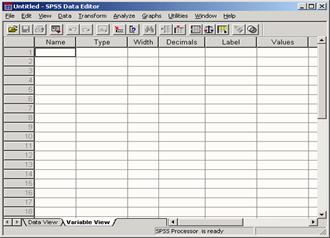
Вкладка Variable View (Просмотр переменных) позволяет задать структуру файла данных (создать макет данных), то есть определить имена, метки и структуры переменных. Заголовки столбцов представляют собой параметры каждой из переменных: Name (Имя), Type (Тип), Width (Ширина), Decimals (Дробная часть), Label (Метка), Values (Значения), Missing (Пропуски), Columns (Столбцы), Align (Выравнивание), Measure (Измерение).

Имя переменной – Name
 Чтобы задать имя переменной, нужно поступить следующим образом:
Чтобы задать имя переменной, нужно поступить следующим образом:
· Введите в текстовом поле Name (Имя) выбранное имя переменной. В нашем примере мы сначала определим переменную number. Для этого введите в поле Name текст "number".
При выборе имени переменной следует соблюдать определенные правила:
· Имена переменных могут содержать буквы латинского алфавита и цифры. Кроме того, допускаются специальные символы _ (подчеркивание),. (точка), а также символы @ и #. Не разрешаются, например, пробелы, знаки других алфавитов и специальные символы, такие как!,?," и *.
· Имя переменной должно начинаться с буквы.
· Последний символ имени не может быть точкой или знаком подчеркивания (_).
· Длина имени переменной не должна превышать восьми символов.
· Имена переменных нечувствительны к регистру, то есть прописные и строчные буквы не различаются.
Примеры допустимых имен переменных:
budget09, gender, zarplata, party, quest_13, q13, var3_1_2, var1.
Чтобы задать имя первой переменной, просто введите его с клавиатуры в текущую ячейку. Имя второй переменной вводится в том же столбце под именем первой, то есть во второй строке, имя третьей переменной – в третьей строке и т.д.
В нашем примере (см. анкету на стр.7) во второй строке будет содержаться имя первой переменной анкеты - var1 для вопроса «За какую партию Вы проголосовали бы, если бы выборы состоялись в ближайшее воскресенье?», в третьей строке – var2 – «ваш пол», в четвертой строке – age – «ваш возраст», в пятой – terr – «место проживания».
Тип переменной – Variable Type
Параметр Type определяет тип переменной. Текущим типом переменной является тип Numeric (Численный). В большинстве случаев при вводе социологических данных используется числовой тип. В тех редких случаях, когда значения переменных представляют собой буквы или буквосочетания, необходимо установить переключатель String (Строка).
| Numeric (Численный) | К допустимым значениям относятся цифры, перед которыми стоит знак плюс или минус и десятичный разделитель. Знак плюс перед числом, в отличие от минуса, не отображается. В текстовом поле Width (Ширина) задается максимальное количество знаков, включая позицию для десятичного разделителя. В текстовом поле Decimals (Десятичные разряды) вводится количество отображаемых знаков дробной части. |
| String (Строка) | Строка символов. К допустимым значениям относятся: буквы, цифры и специальные символы. Различаются короткие и длинные строковые переменные. Короткие строковые переменные могут содержать не более восьми знаков. В большинстве процедур SPSS применение длинных строковых переменных ограничивается или вообще не допускается. |
Как правило, строковые переменные не подлежат обработке. Поэтому их следует избегать, за исключением редких случаев, когда данная переменная содержит имена людей или названия городов.
• Если требуется изменить тип переменной, щелкните в ячейке на кнопке с тремя точками: 
Откроется диалоговое окно Define Variable Type (Определение типа переменной).


Пример №1: вопрос: «Ваш пол», имя переменной - var2, тип переменной числовой – Numeric, так как коды значений переменной – целые числа – 1,2 (1- мужской, 2 – женский), то в тестовом поле Decimal Places устанавливается значение – 0 (вместо 2 по умолчанию). В текстовом поле Width (Ширина) оставляется максимальное значение – 8 по умолчанию.
Пример№2: вопрос: «В каком населенном пункте Вы проживаете?», имя переменной terr, тип переменной строковый тип - String, так как респонденты словами записывали название населенного пункта. Длину – в тестовом поле Characters можно выставить 13 символов, так как самое длинное слово, по примеру нашей анкеты – «Нижневартовск» - содержит 13 букв.
С такими переменными нельзя выполнять никаких вычислительных операций, но можно проводить, например, подсчеты повторяемости.
- Нажмите клавишу <ТаЬ>, чтобы перейти к установке формата столбца.
|
|
|
|
|
Дата добавления: 2014-12-27; Просмотров: 419; Нарушение авторских прав?; Мы поможем в написании вашей работы!